win10 系统字体大小设置方法
1.首先进入win10系统桌面,点击桌面左下角的开始按钮,进入下一步。

win10 系统字体图-1
2.在弹出的开始菜单界面中点击左侧的设置按钮,进入下一步。

win10 系统字体图-2
3.打开的设置界面中点击系统选项,进入下一步。

win10图-3
4.接着点击界面左侧的显示选项,进入下一步。
在
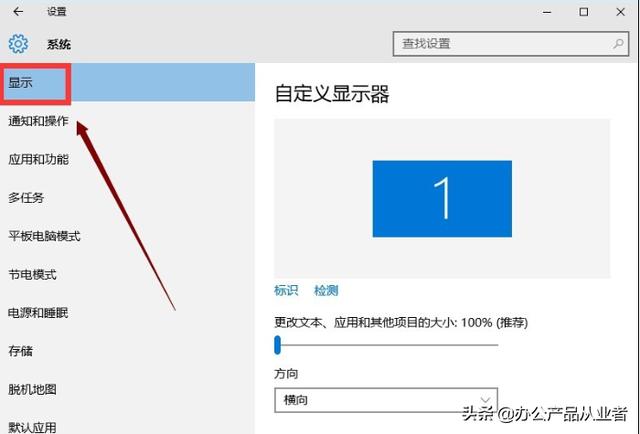
字体图-4
5.在右侧界面的底部找到并打开高级显示设置,进入下一步。
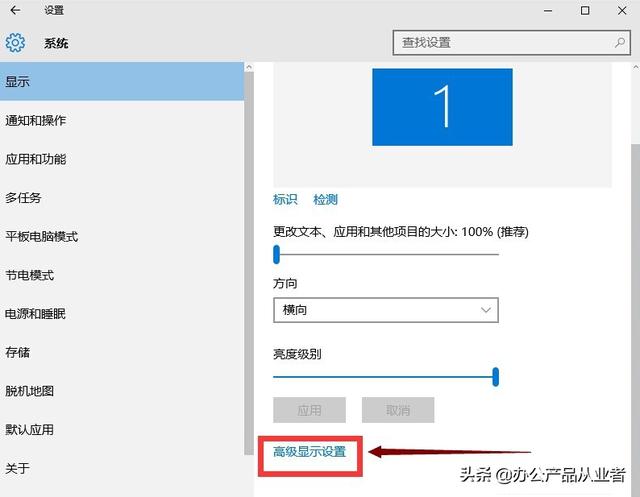
字体图-5
6.在高级显示设置界面中,点击文本和其它项目调整的高级选项,进入下一步。
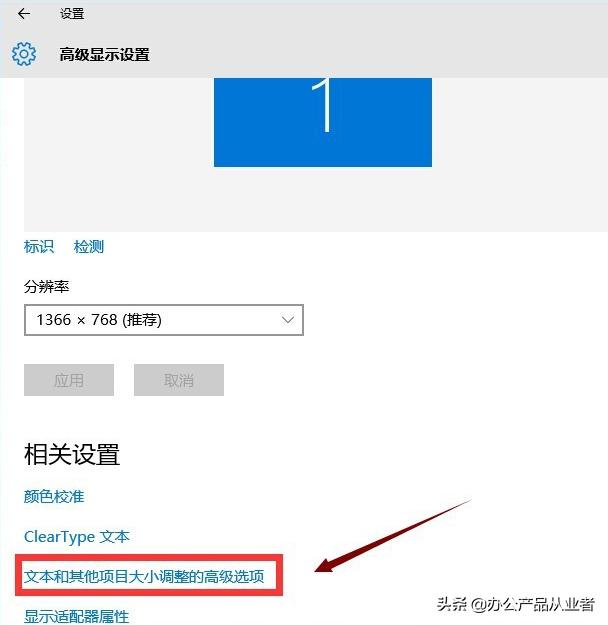
字体图-6
7.在更改文本大小的下拉选项中,您可以修改标题栏,图标等不同功能的字体字体大小,设置完毕后,点击应用按钮即可。
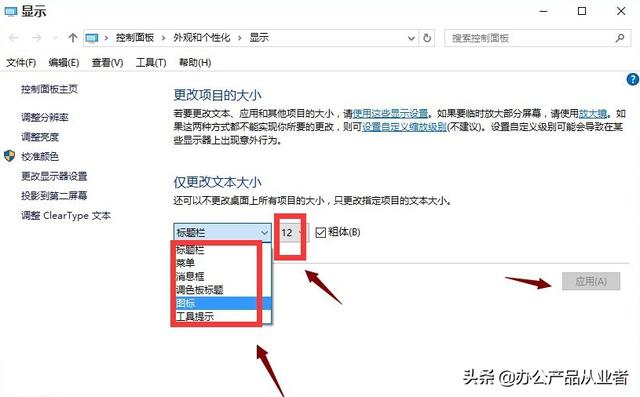
win10图-7
以上就是win10 系统字体大小设置方法了,希望对您有帮助。
- 上一篇: 创业赚钱方法有哪些,网络创业赚钱的6种模式
- 下一篇: logo设计步骤是什么,logo设计详细教程

































本文暂时没有评论,来添加一个吧(●'◡'●)